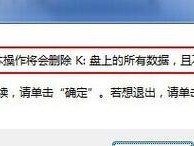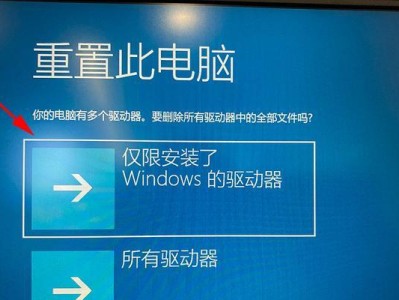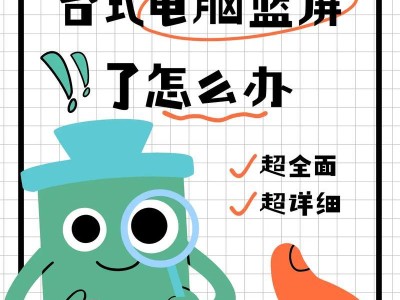随着Win10操作系统的普及,越来越多的用户选择使用Win10。而在安装Win10系统时,使用联想原版镜像U盘安装是一种快捷且稳定的方式。本篇文章将详细讲解Win10联想原版镜像U盘安装的步骤及注意事项,帮助读者顺利完成系统安装。

1.确认系统要求:Windows10适用于大部分联想笔记本和台式机,但在安装前,务必先查看联想官方网站的系统要求,确保您的设备符合最低配置要求。
2.下载联想原版镜像文件:访问联想官方网站,选择适合自己电脑型号的Win10原版镜像文件进行下载。请注意选择与自己设备相匹配的版本,并确保下载文件的完整性。
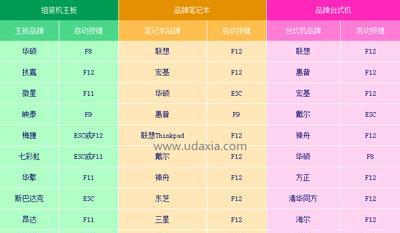
3.准备一个空白U盘:在安装Win10系统时,需要将联想原版镜像文件写入U盘中,因此需要一个容量足够的空白U盘作为安装介质。
4.格式化U盘:将空白U盘插入电脑,右键点击U盘图标,选择“格式化”选项,确保U盘的文件系统为FAT32,并勾选“快速格式化”。
5.使用Rufus工具创建启动U盘:下载并安装Rufus工具,打开软件后,选择正确的U盘和联想原版镜像文件,点击“开始”按钮,等待Rufus工具将镜像写入U盘。
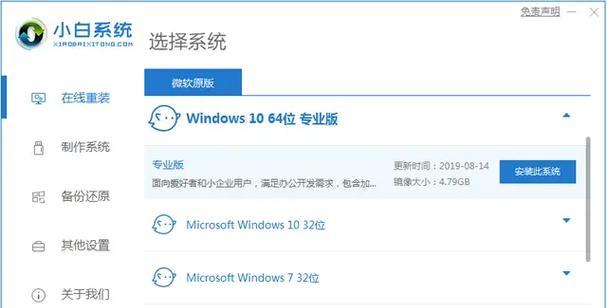
6.设置BIOS启动顺序:将准备好的U盘插入需要安装Win10系统的联想电脑,重启电脑并进入BIOS设置界面。在引导选项中将U盘设置为第一启动选项。
7.保存并退出BIOS设置:在BIOS设置界面中按照提示保存设置并退出,电脑将会自动重新启动并从U盘启动。
8.选择安装语言和其他偏好设置:在安装过程中,根据个人喜好选择安装语言、时区、键盘布局等其他偏好设置。
9.接受许可协议:阅读并同意Microsoft的许可协议后,点击“下一步”继续安装。
10.选择安装类型:根据需求选择是升级已有系统还是进行全新安装,建议选择全新安装以获得最佳性能。
11.选择安装位置:选择要安装系统的磁盘分区,并进行格式化操作,确保安装前的数据已备份。
12.等待安装完成:系统开始安装后,耐心等待安装过程完成,期间电脑可能会自动重启。
13.配置初始设置:在安装完成后,根据系统引导进行初始设置,包括账户设置、网络连接等。
14.安装驱动程序:安装完成后,部分硬件设备可能需要安装对应的驱动程序,根据设备管理器提示进行驱动程序安装。
15.更新系统和应用程序:最后一步是及时更新系统和应用程序,确保系统的稳定性和安全性。
通过本文的教程,您已经了解到Win10联想原版镜像U盘安装的详细步骤和注意事项。按照本文所述的步骤操作,可以帮助您快速而顺利地完成Win10系统的安装,提升您的电脑使用体验。